引言:作为视频收藏家和群晖重度使用者 Video Station套件没有缩略图是真心不能忍受,这里很多小伙伴会说你脑子有炮啊用jellyfin emby plex啊,但是你想想 emby plex都要花钱,jellyfin虽然免费,但是docker这东西新加个目录就得改一下,如果哪天docker废了还得重新搭建,还有人会说你脑子抽抽了啊网上有教程谁用你的啊,这里我说下,网上能找到的教程我全看了个便都是搬运别人的用的py3 还要修改群晖python配置,第一我本身安了python1.5 再要按网上改py3我py1.5就废了,最主要的他py脚本 视频文件路径完全不能存在空格 文件也不能有空格,那还用个j,一个pt好几百文件各种名年份都要空格隔开,所以自己写了个工具解决空格问题,主要还是喜欢Video Station,简单所有群晖都有,但docker未必所有机器全有啊。
脚本支持 同级目录 子目录 孙目录 。。。
文件在本站资源库 群晖ds video下载
py脚本的缩略图 需要先安装python3套件 ffmpeg套件 然后运行 ds_video-photo.sh脚本 py脚本 视频文件夹 视频文件名 不能存在空格 否则无法进行缩略图(这个很蛋疼 因为pt下载 90%的文件 文件夹 都有空格)
群晖ds video最新缩略图工具 需要先安装php套件 ffmpeg套件 然后运行 ds_video-photo.sh脚本 然后根据自己的目录结构调试video.php文件 (支持目录和文件名存在空格 不支持存在^符号 不过也无所谓 这个符号千年难得一见)
开局来个图(黑框框镇楼,向群友借的黑框框图 我的都有缩略图了)
群晖视频库可以正常网络索引的只有 电影 电视剧
其他类是无法网络索引的(但由于墙之所在过不去基本全是黑框框) 例如MV 小姐姐
不要告诉我小姐姐你用电影库 你可以想象下 你想看电影 打开突然是小姐姐 你家人都在会多尴尬

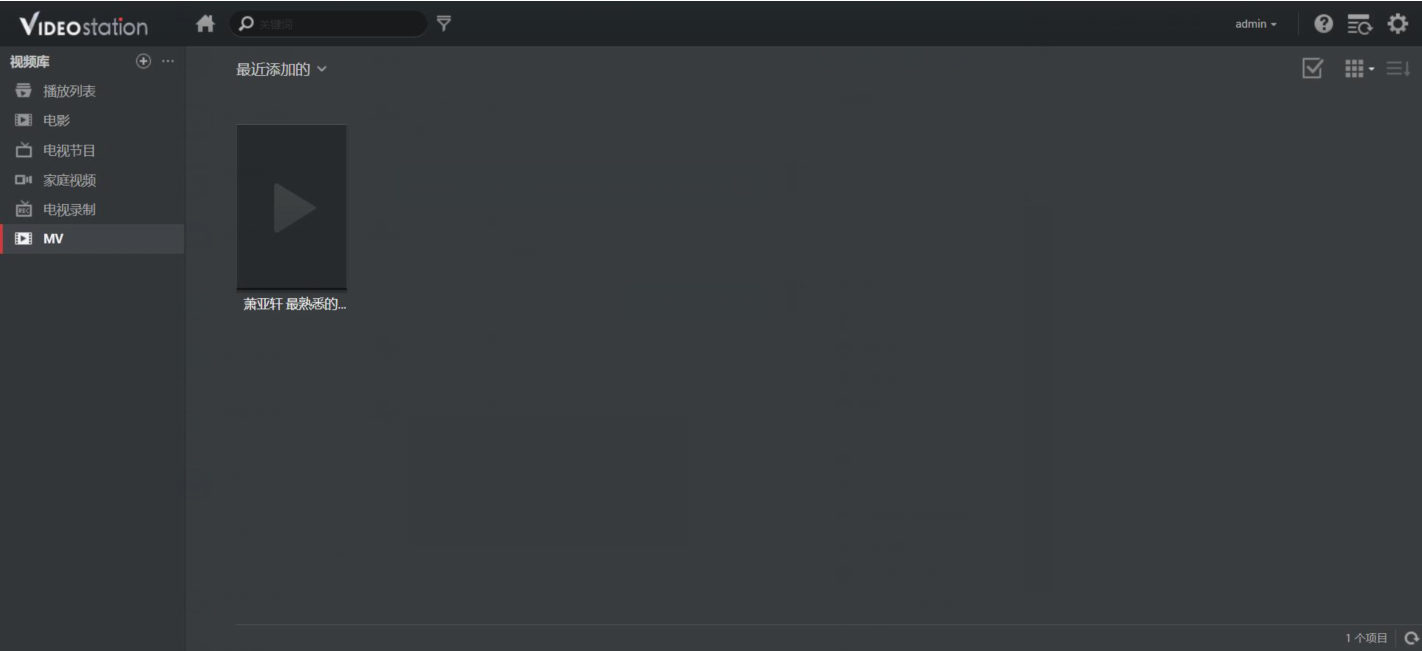
接下来开始实机教程(因为本人是码农所以 文件夹很有规律 来个图)
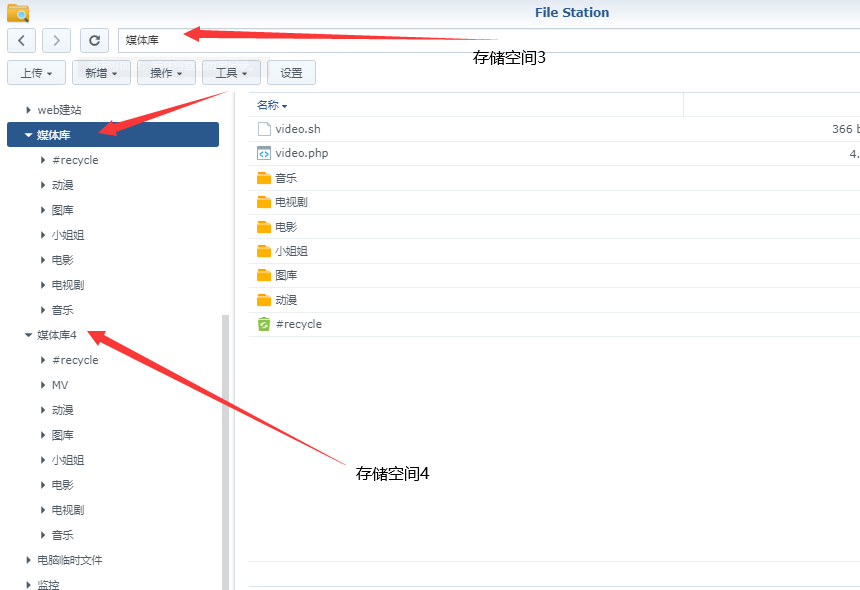
我的目录结构是这样的 干净 简单
开始第一步
准备好环境及文件
安装最新第三方ffmpeg套件(套件源http://packages.synocommunity.com)
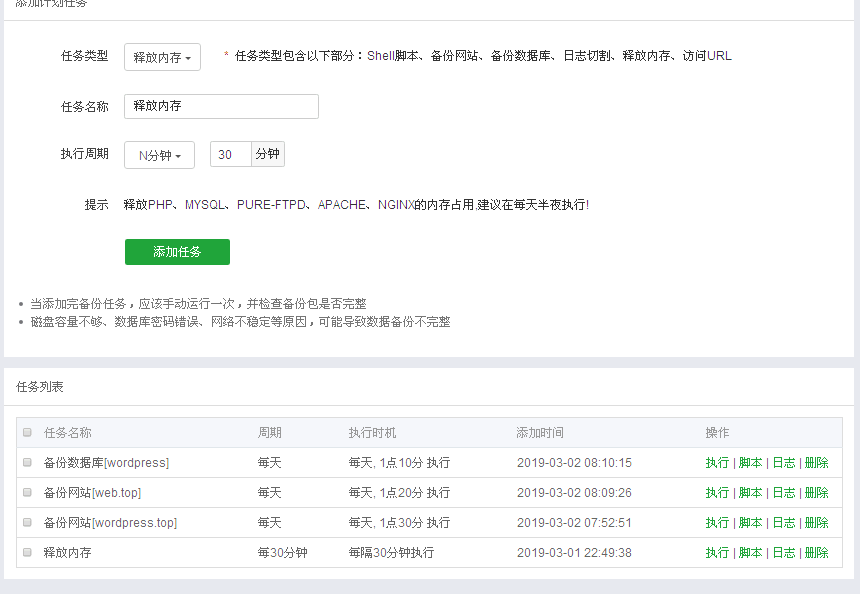
进入社群 安装套件 
(手动下载套件 https://synocommunity.com/package/ffmpeg )

安装官方php5.6套件
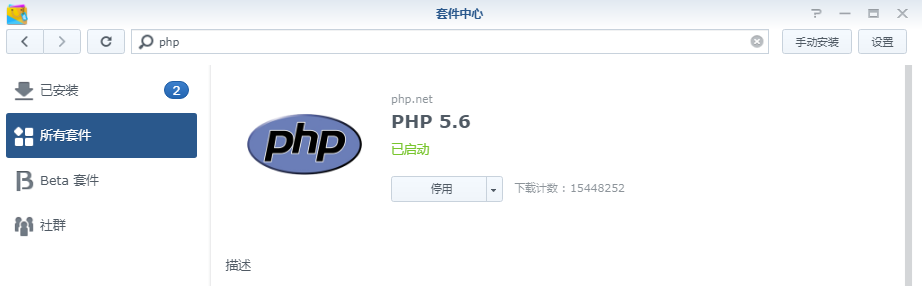
开始第二步
将ds_video-photo.sh video.php video.sh上传至群晖
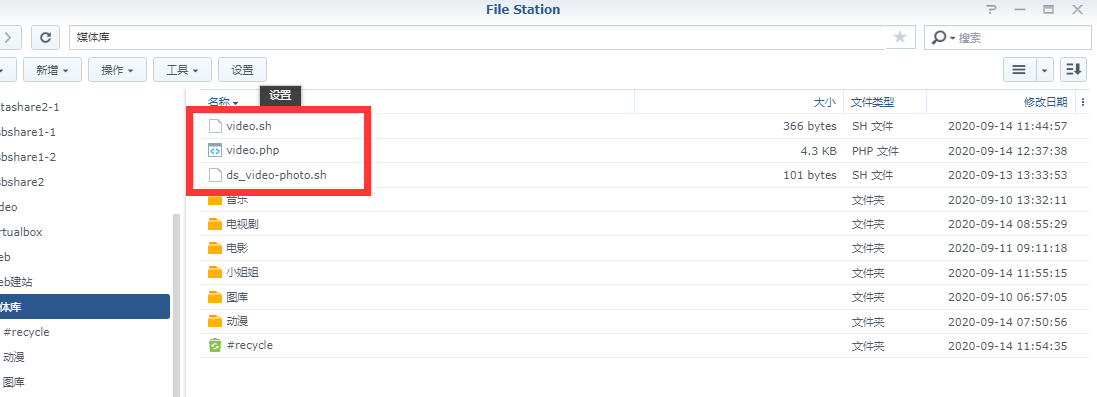
右键文件属性获取文件位置
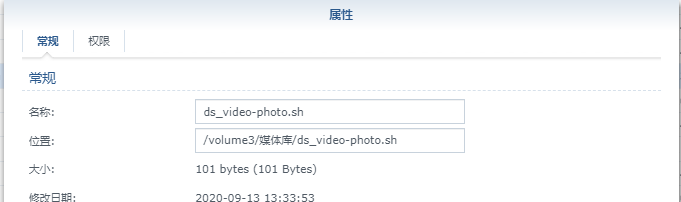
使用putty运行一次 ds_video-photo.sh脚本 或者 计划任务运行一次(参照最后一步的计划任务)
命令bash /volume3/媒体库/ds_video-photo.sh
putty也可以cd进入目录执行
ds_video-photo.sh 这个脚本运行一次就可以了 不用多次运行
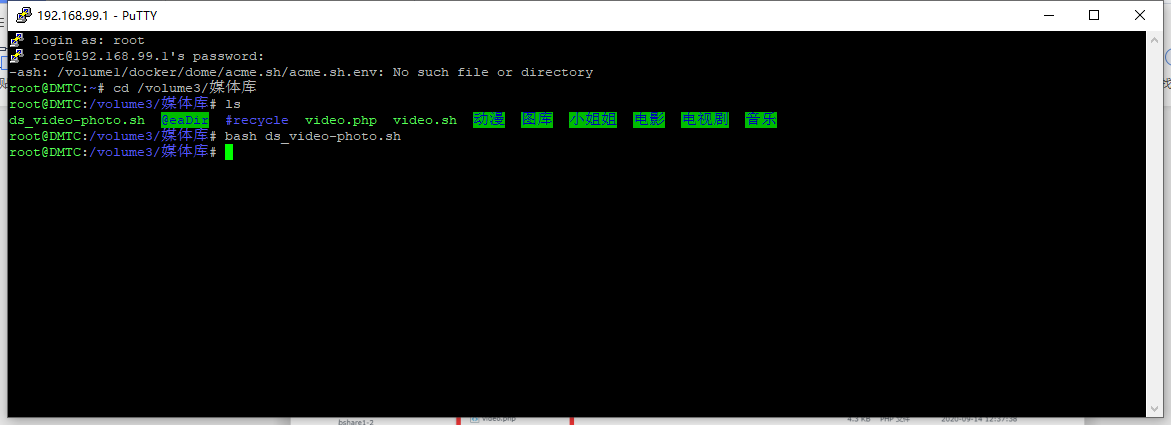
开始第三步
接下来修改video.php脚本
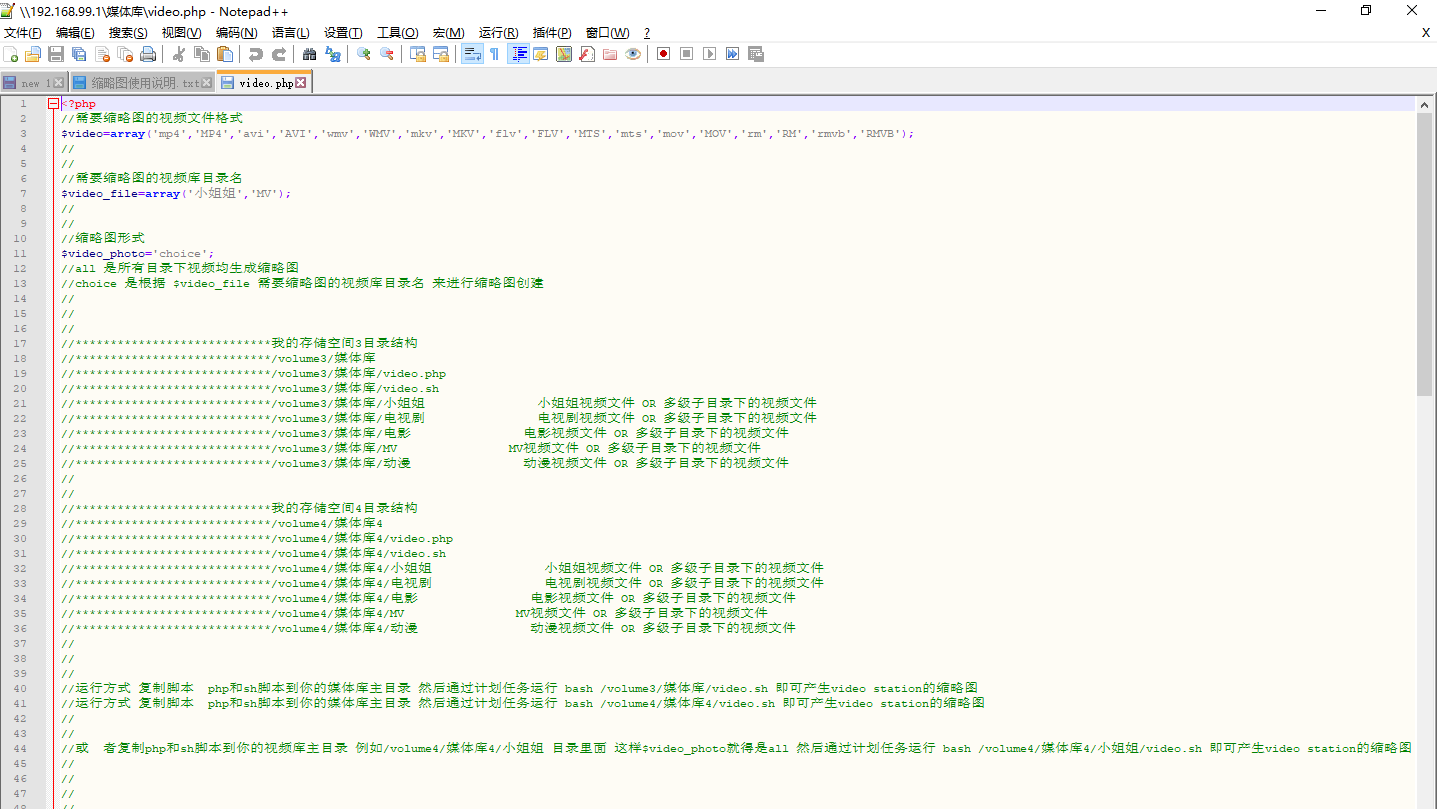
因为我只要小姐姐和MV缩略图 所以我需要设置 $video_photo 和$video_file
$video_file=array(\’小姐姐\’,\’MV\’);
$video_photo=\’choice\’;
如果你们想要所有视频的缩略图可以直接设置$video_photo 忽略$video_file
$video_photo=\’all\’;
然后运行video.sh脚本就有缩略图了
video.sh需要设置计划任务,因为咱们不可能添加一个文件就进一次putty
命令
bash /volume3/媒体库/video.sh
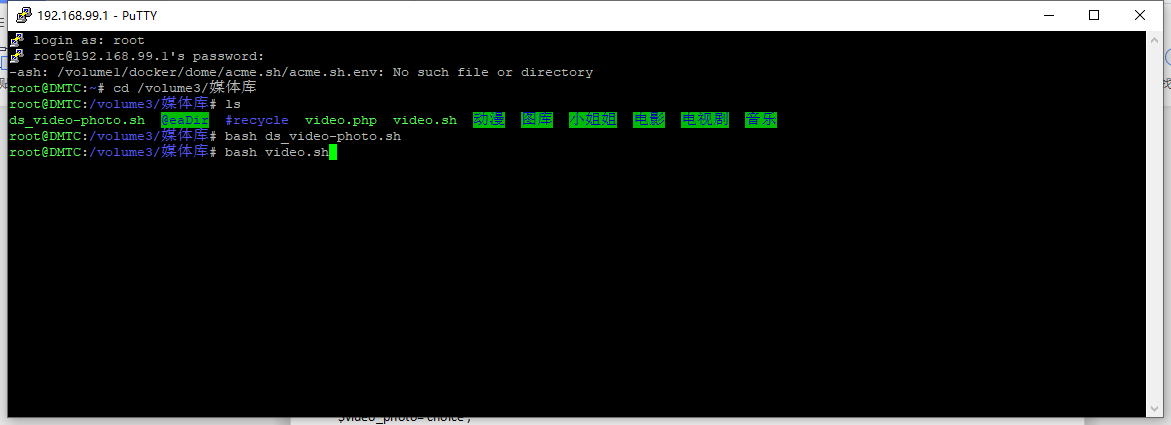
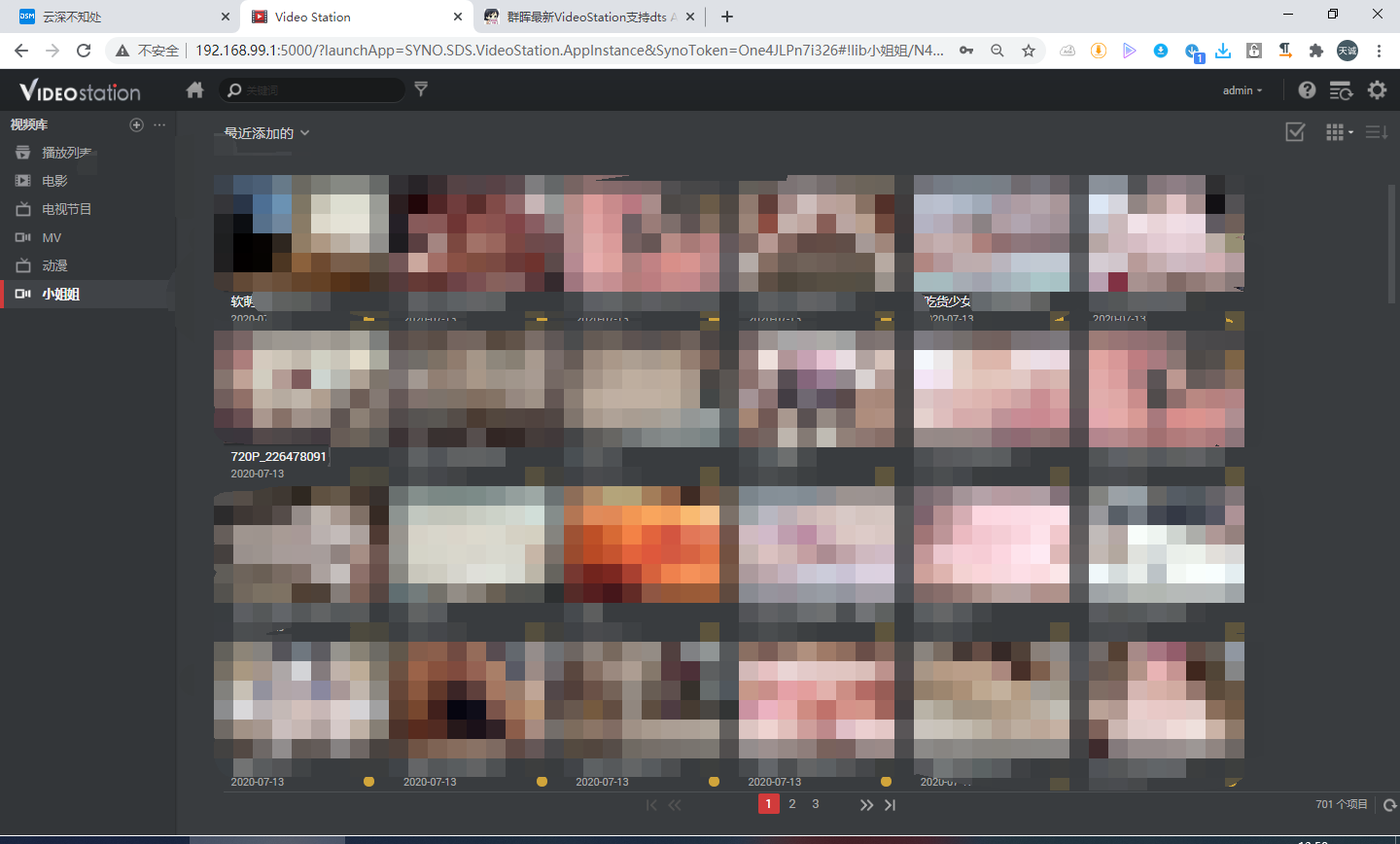
最后计划任务
计划任务方式运行脚本(首先得知道脚本路径) 打开file station 右键文件属性 获取文件位置
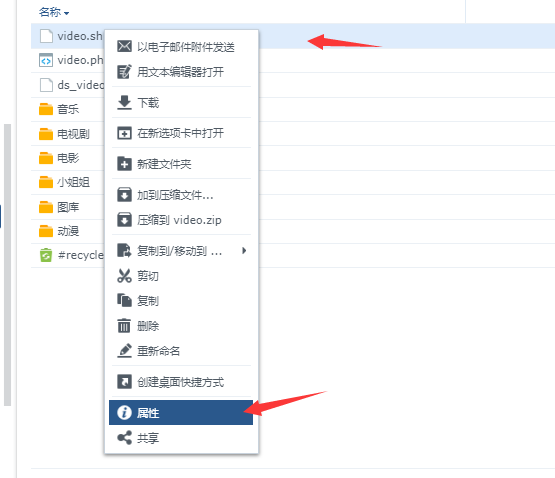
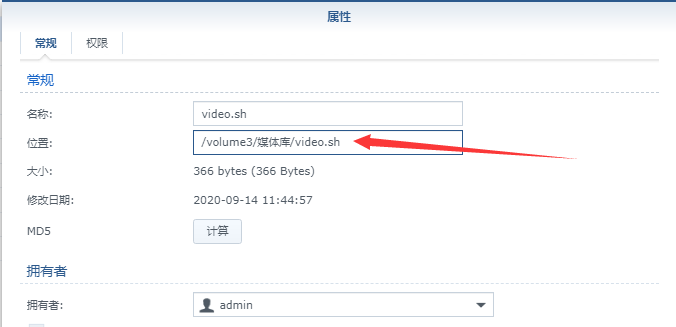
打开控制面板添加计划任务
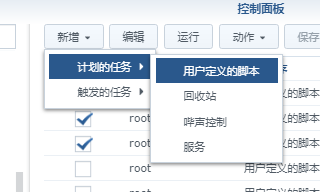
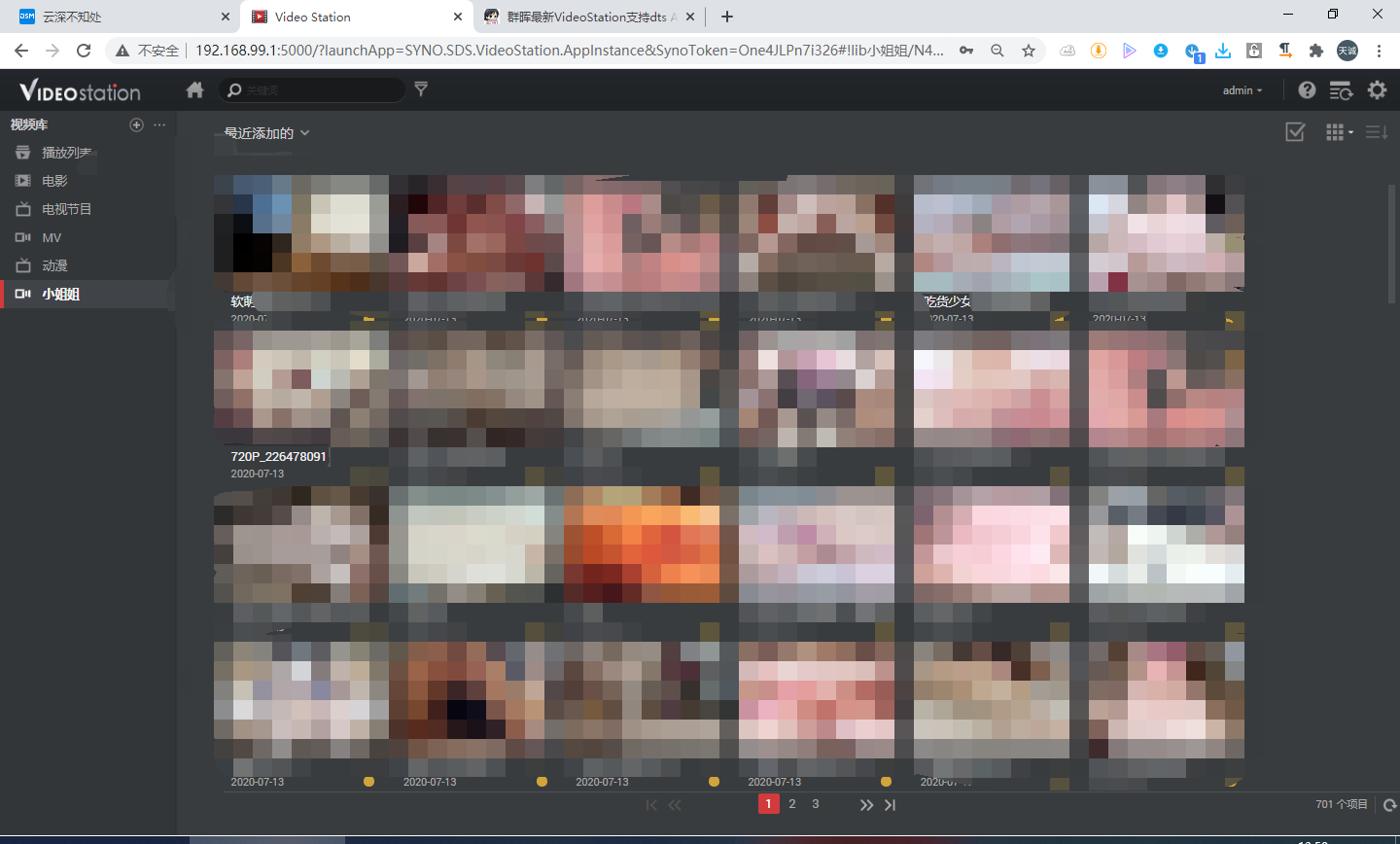
video.sh脚本更新日志
2020-09-16 10:43
脚本添加结果打印,添加日志输出至html文件,缩略图结果显示更加清晰,结果由颜色区分 红色的是缩略图失败,绿色的是缩略图成功
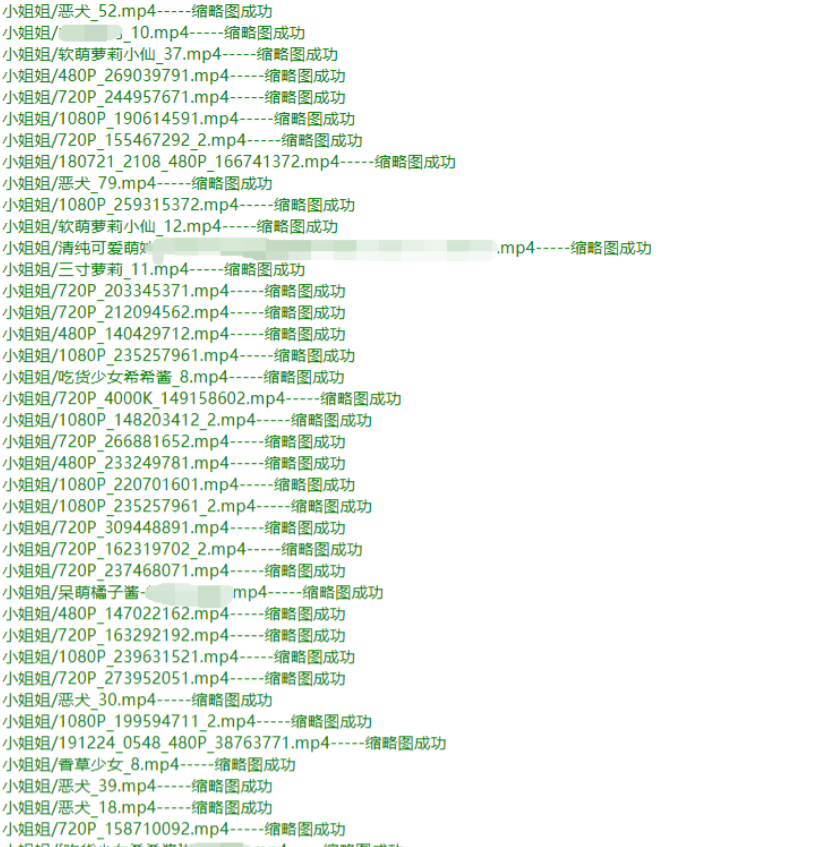
2020-09-22 11:02
添加缩略图检测,跳过已生成缩略图的视频,只对没有缩略图的视频进行缩略图生成(目前网络上的其他脚本均是全局生成缩略图,视频越多对机器压力时间越长)
2021-03-26 13:40
打包制作成为群晖套件
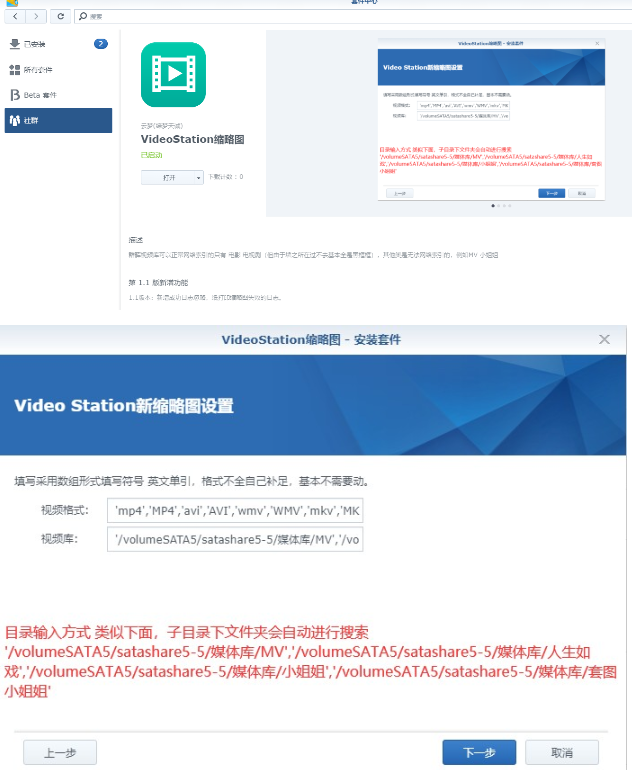
首先获取你视频库地址 打开 File Station 选择你要缩略图的主文件夹 右键属性
显示的位置 就是我们需要的视频库目录
输入格式:
例1(1个目录):\’/volumeSATA5/satashare5-5/媒体库/MV\’
例2(2个目录):\’/volumeSATA5/satashare5-5/媒体库/MV\’,\’/volumeSATA5/satashare5-5/媒体库/人生如戏\’
例3(多个目录):\’目录1\’,\’目录2\’,\’目录3\’,\’目录4\’,\’目录5\’,\’目录6\’
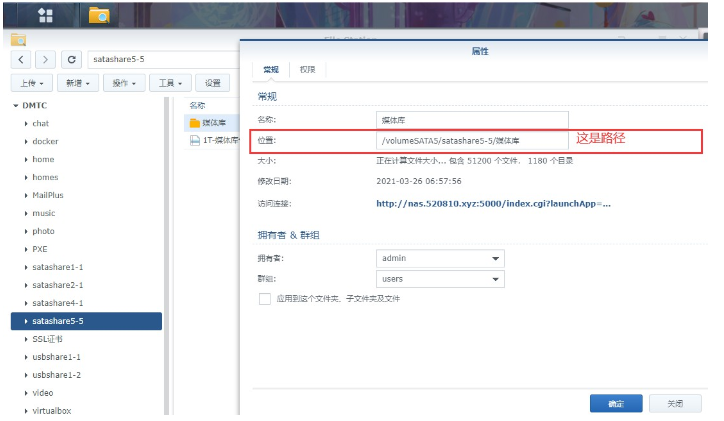
视频格式这个输入方式和视频库一样,基本的格式默认都带了,发现不足自行补全就行了
安装完成后 打开
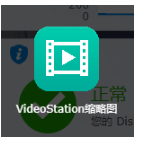
就能看到缩略图日志 如果看不到 视频情况 可能是你的目录没有视频 或者输入的时候符号错误等情况
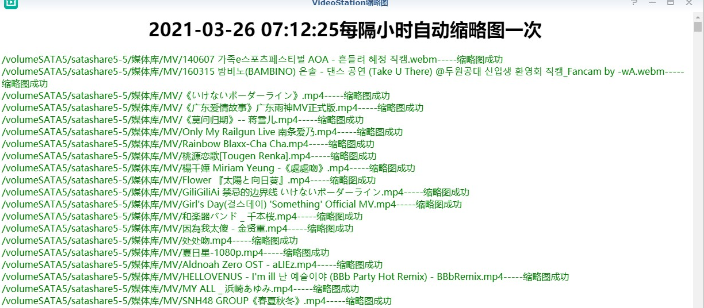
接着打开

修改视频库属性 视频类型选择 其他
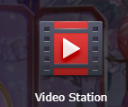
确认后 出来的视频就全带缩略图了
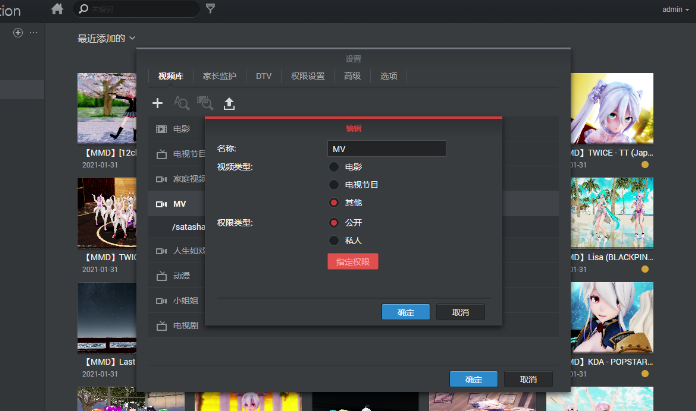
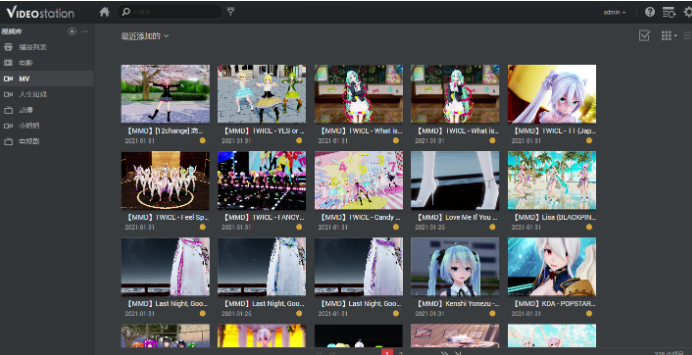
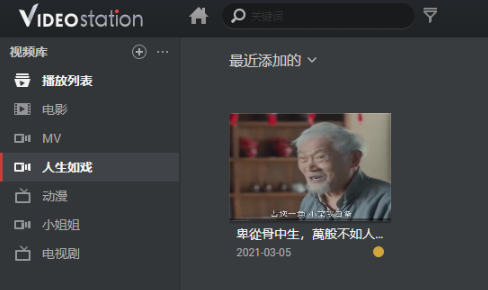
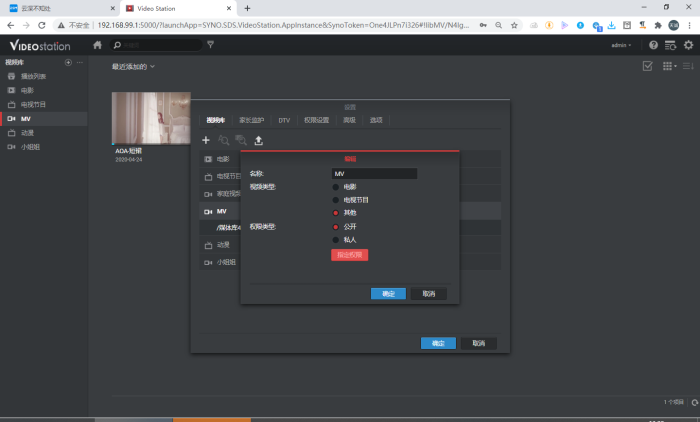


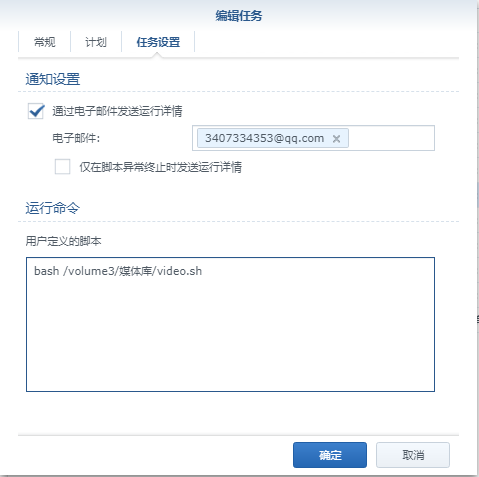
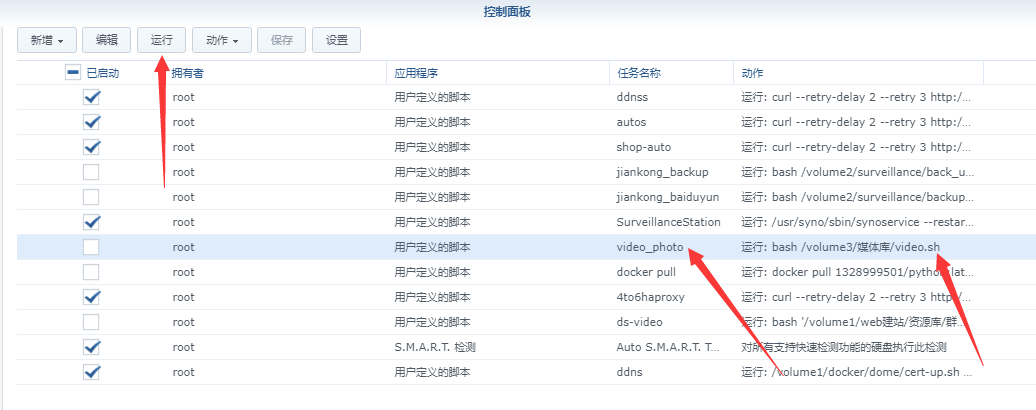
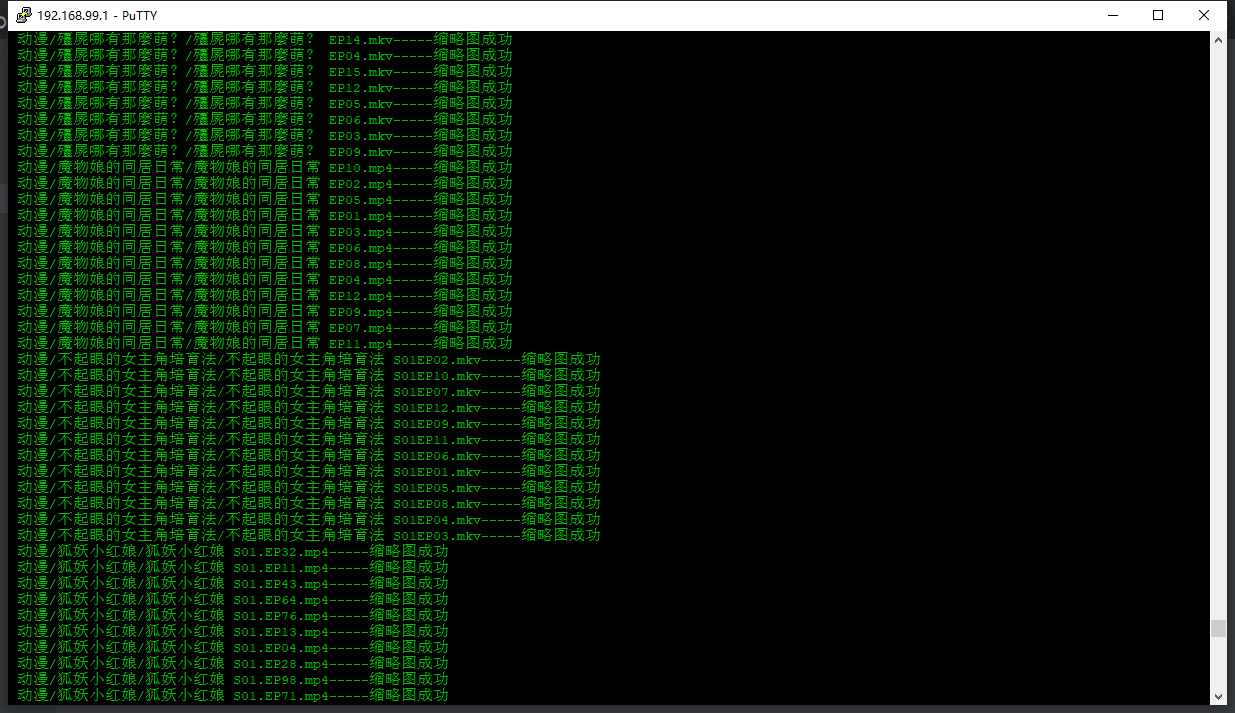






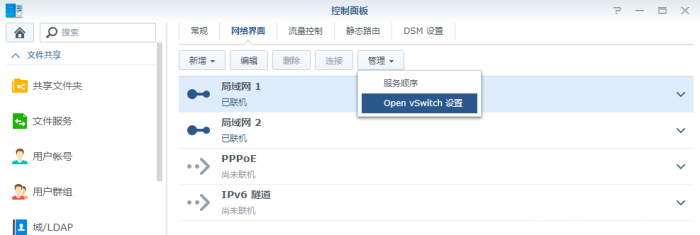

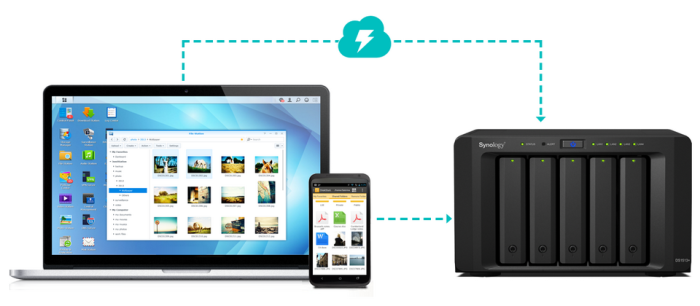
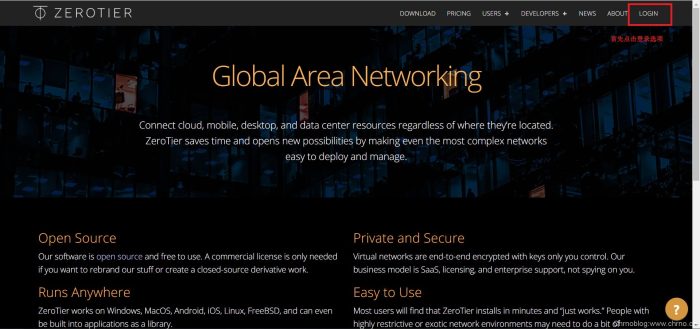





请登录后查看评论内容